在CAD軟件中,我們繪制圖紙的時候,一般都會使用CAD快捷鍵與鼠標的結合,方便我們的繪圖,其中在使用的時候,我們可以使用鍵盤中的shift鍵進行很多的操作,CAD使用shift鍵方便又快捷。
CAD使用shift鍵的操作:
浩辰CAD中沒有平行四邊形的直接繪制方式,我們首先繪制一個矩形:在命令行中輸入繪制矩形的快捷命令REC,空格確認,拖動鼠標繪制一個合適大小的矩形。
使用鼠標選擇該矩形,在默認設置的情況下,矩形的四個夾點就在屏幕上以藍色方塊顯示,使用Shift鍵加鼠標點擊的方法依次點擊我們想要拉伸的兩個夾點,被激活的夾點在屏幕上以紅色方塊顯示(如圖)。

使用鼠標點擊其中一個夾點并拖動鼠標拉伸到合適的位置左鍵單擊確認,一個平行四邊形就繪制完成了。怎么樣,是不是很簡單呢?用類似的方法朋友們可以很方便繪制出菱形、箏形等等。

以上就是在CAD軟件中,我們可以使用軟件中的shift鍵,通過CAD使用shift鍵對夾點進行拉伸操作,很方便。今天就介紹這么多了。安裝浩辰CAD軟件試試吧。更多CAD教程技巧,可關注浩辰CAD官網進行查看。
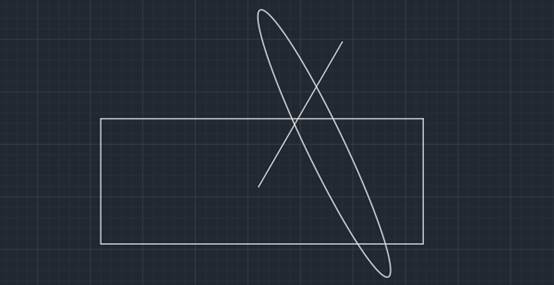
2019-11-20
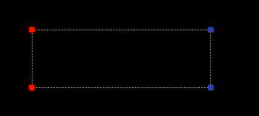
2019-09-19
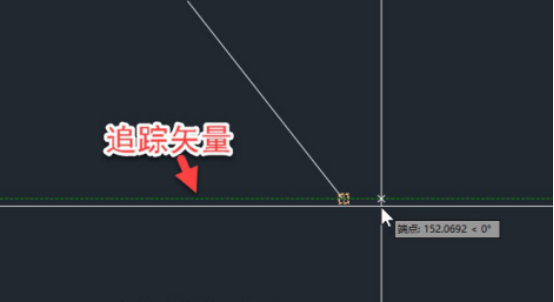
2019-07-10

2023-11-10

2023-11-10

2023-11-09

2023-11-09

2023-11-09

2023-11-09

2023-11-08

2023-11-07

2023-11-07
